在Window10上將MP4刻錄到DVD困難嗎?自發布之日起,新的Windows10已經使許多應用程序無法使用。如果您想在Windows10中將MP4視頻刻錄至DVD,您需要做的是找到兼容系統的MP4到DVD的處理工具以供使用。本文將推薦2個出色的應用程序,讓您輕鬆地在Windows10/8/7系統上以超快的速度將MP4刻錄至DVD,您只需遵循以下這些步驟。
第1部分.用於Windows/Mac的將MP4刻錄至DVD的刻錄工具
萬興優轉與Windows和Mac最新系統兼容,不僅支持刻錄MP4到DVD,同時可以輕鬆快速地將視頻轉換成1000多種格式。您可以在刻錄之前修剪,剪切,旋轉視頻,並使用免費菜單模板自定義DVD設置。還允許自定義DVD輸出設置,例如電視標準,光盤標準和縱橫比。
步驟1導入MP4視頻以刻錄到DVD
啟動軟件後,請點左側欄的視頻刻錄標籤,點擊+添加文件按鈕或直接拖動並將您的MP4視頻放入其中。可以同時添加多個MP4文件。
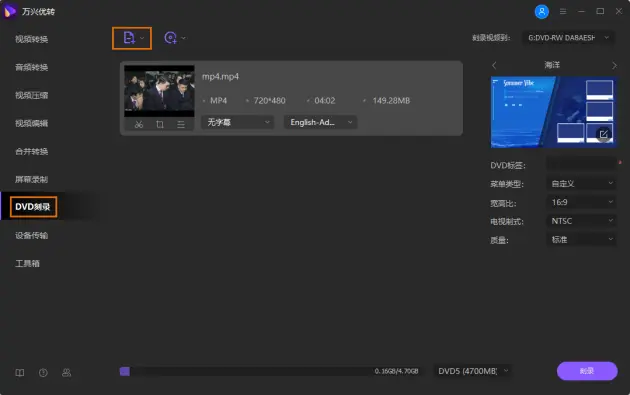
注意:您還可以添加IFO或ISO文件以便輕鬆刻錄到光盤上。
步驟2選擇DVD模板並調整DVD設置
通過單擊左右箭頭或右側的編輯圖標來更改DVD模板。然後根據您的要求設置DVD標籤,菜單類型,寬高比,電視標準和質量。
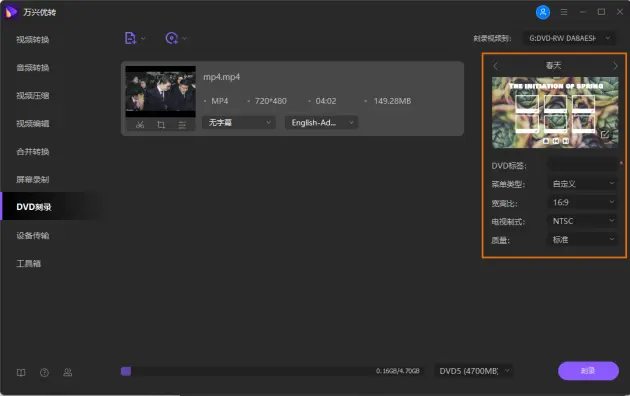
注意:1.如果要在刻錄前自定義MP4視頻,只需單擊導入視頻的視頻縮略圖下方的編輯按鈕。然後只需使用高級視頻編輯功能(包括修剪,裁剪,添加水印和字幕等)發揮才能。2.您還可以設置DVD的設置,包括寬高比(16:9、4:3),DVD質量(標準,高質量或適合光盤)和DVD格式(DVD文件夾,ISO文件或DVD)光盤)。
步驟3在Windows10上將MP4刻錄到DVD
完成上述設置後,從刻錄視頻到:選項中選擇要插入的DVD,然後在彈出的窗口中點擊刻錄按鈕右下角,該程序將開始快速將MP4刻錄到DVD。
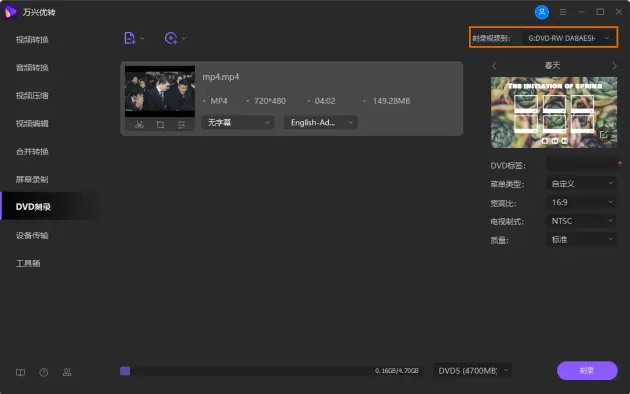
第2部分.適用於Windows10/8/7的專業DVD刻錄機
WondershareDVDCreator是另一個適用於Windows10的專業DVD刻錄機。它可以使用40多種靜態和靜態MP4視頻創建DVD。動態菜單模板,並快速刻錄。您可以輕鬆添加圖像或歌曲以自定義DVD背景,並輕鬆創建章節。您還可以使用它來組合照片和音樂,以創建精美的照片幻燈片。
如何使用WondershareDVDCreator在Windows10上將MP4刻錄到DVD
步驟1 :將此MP4視頻導入此MP4到Windows10的DVD刻錄機
單擊創建DVD視頻光盤按鈕以打開視頻刻錄界面,然後單擊 + 圖標以加載MP4視頻。如果要一次刻錄多個MP4文件,則可以使用“”,“”來決定哪個文件首先播放,然後哪個文件在加載所有文件後播放。另外,您可以重命名視頻剪輯,並添加更多標題。
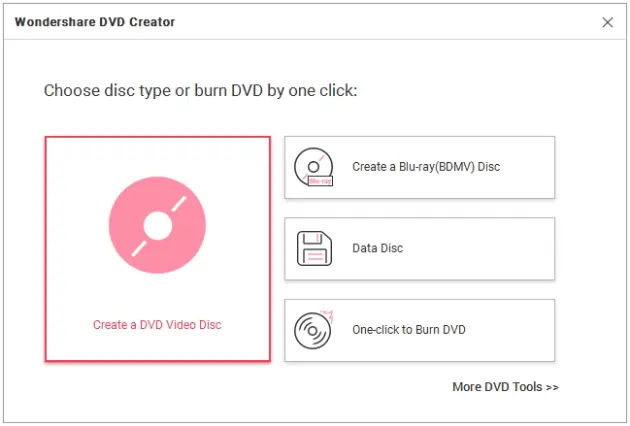
步驟2 :選擇DVD菜單並個性化您的視頻(可選)
這個適用於Windows10的MP4DVD製作器還使您能夠通過構建定製的DVD菜單模板來創建個性化DVD。點擊菜單標籤,您會在界面右側找到幾個免費的模板。雙擊您的收藏夾之一,您將立即將其應用於DVD文件。此外,文本,按鈕和縮略圖都可以根據需要自由調整。
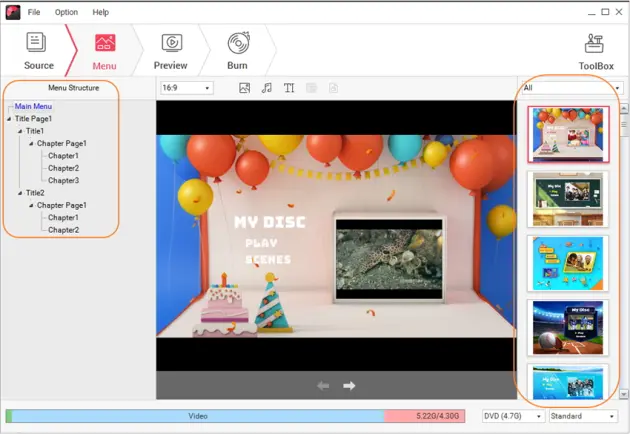
如果您還想旋轉MP4剪輯,請修剪掉不需要的部分,添加水印或字幕,然後單擊每個視頻剪輯旁邊的鉛筆圖標即可。
步驟3:輕鬆將MP4刻錄到DVD
此MP4到DVD刻錄機支持DVD9和DVD5。因此,您可以插入空白DVD9或DVD5進行刻錄。如果您還想保存ISO映像文件或創建DVD文件夾,也只需選中該選項。之後,點擊刻錄按鈕放開。完成後,該程序將自動拒絕便攜式DVD磁盤。
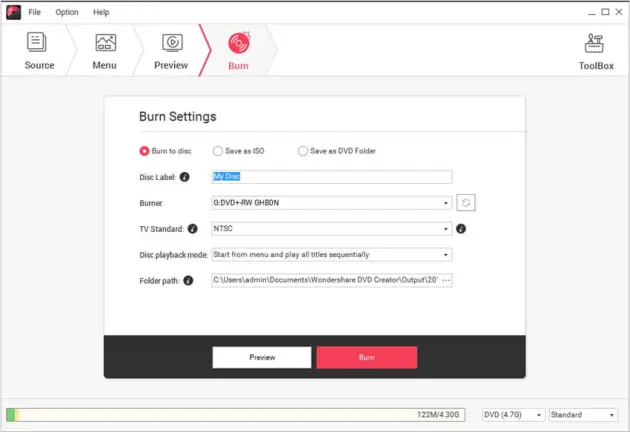
如果未在此程序中找到所需的模板,也可以搜索更多DVD模板,方法是單擊模板旁邊的綠色下載箭頭。
轉載請超鏈接註明:頭條資訊 » 如何在Windows 10上將MP4刻錄到DVD
免責聲明
:非本網註明原創的信息,皆為程序自動獲取互聯網,目的在於傳遞更多信息,並不代表本網贊同其觀點和對其真實性負責;如此頁面有侵犯到您的權益,請給站長發送郵件,並提供相關證明(版權證明、身份證正反面、侵權鏈接),站長將在收到郵件24小時內刪除。